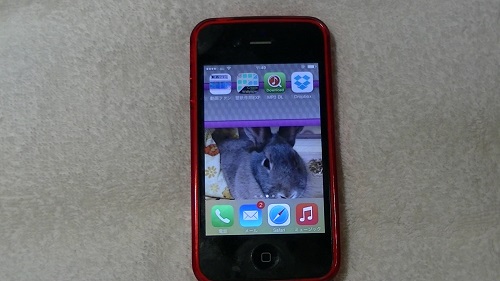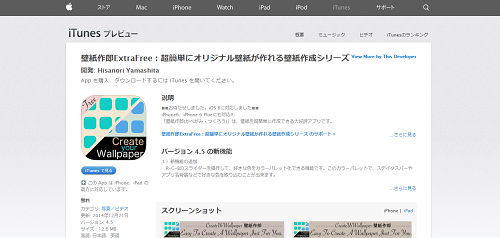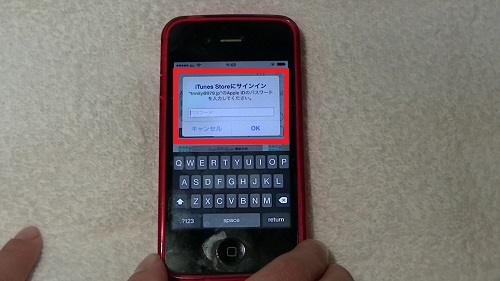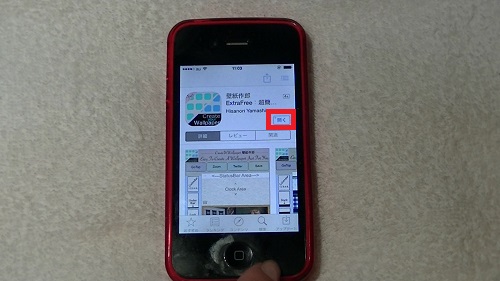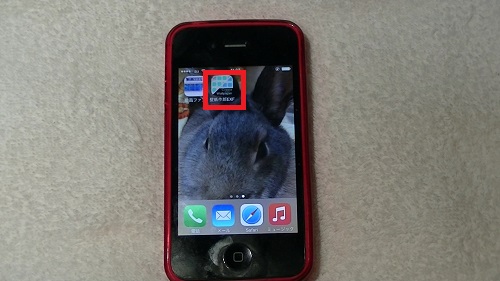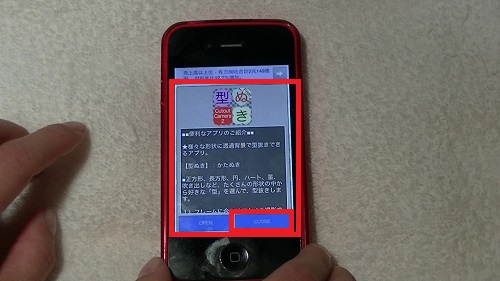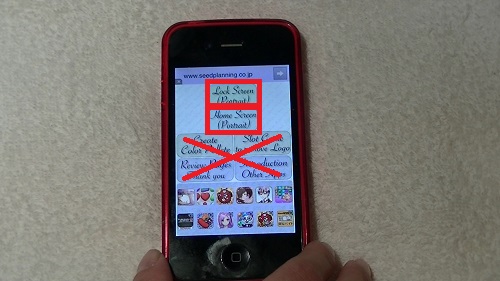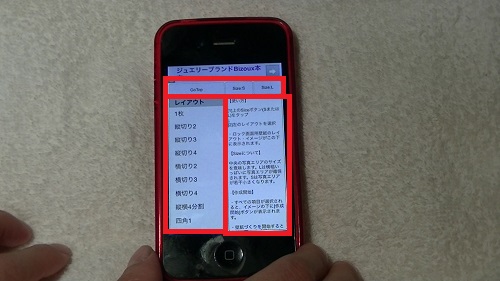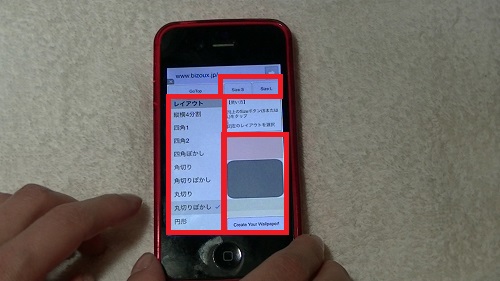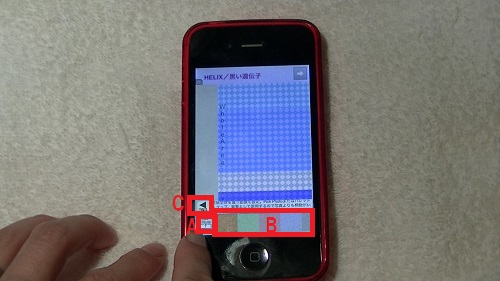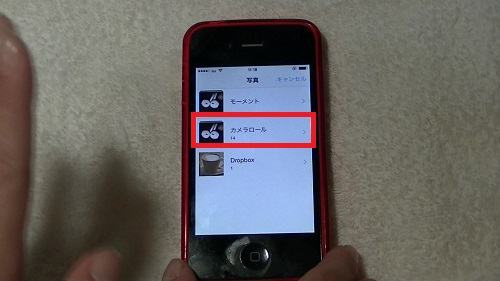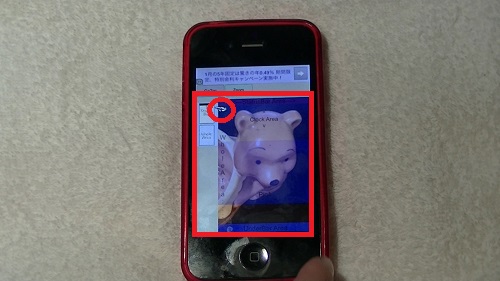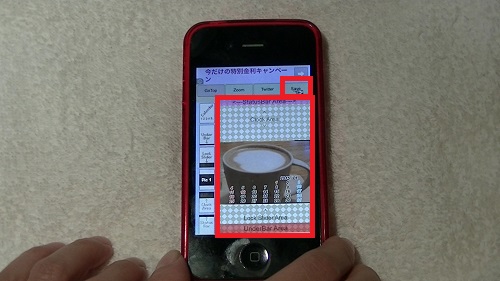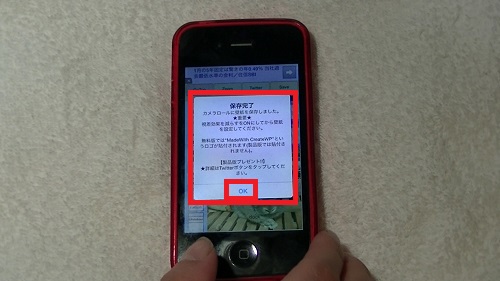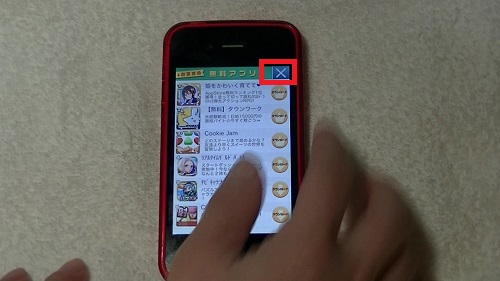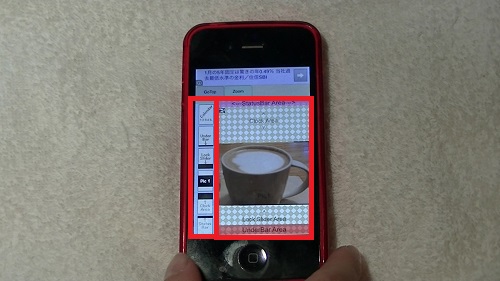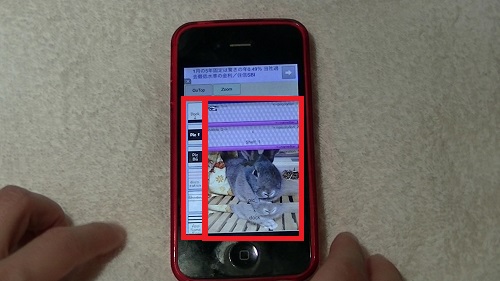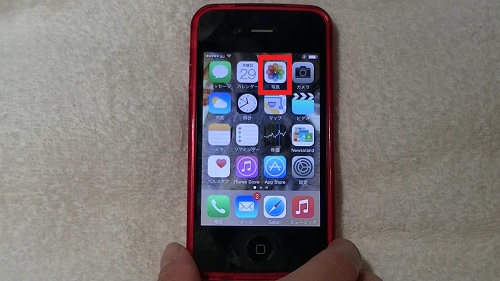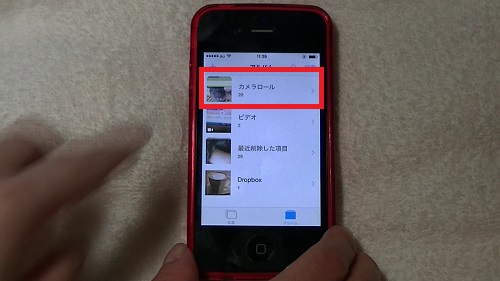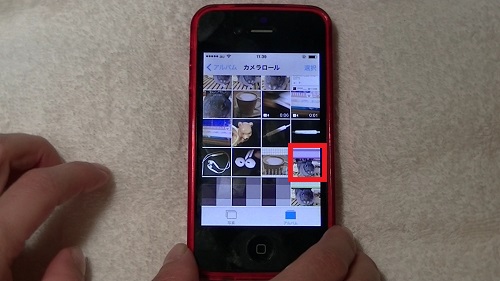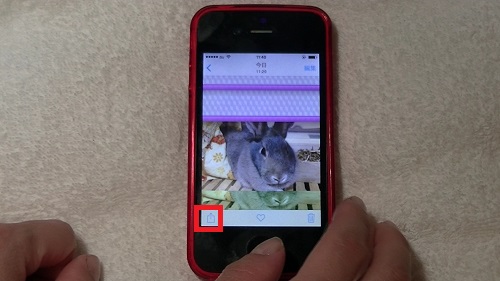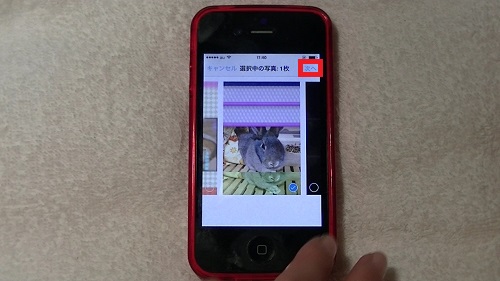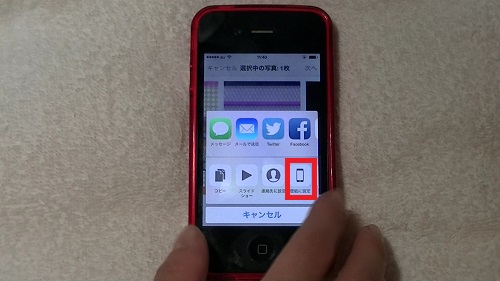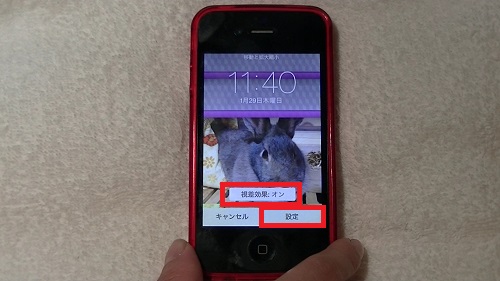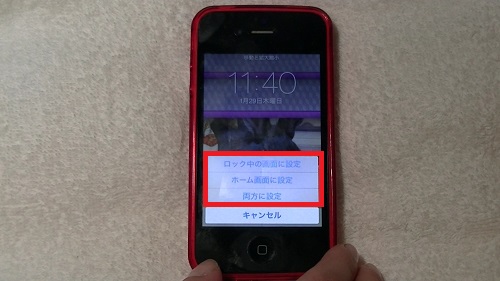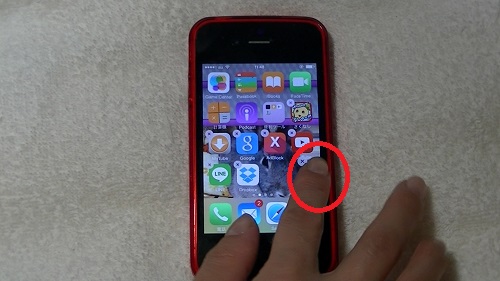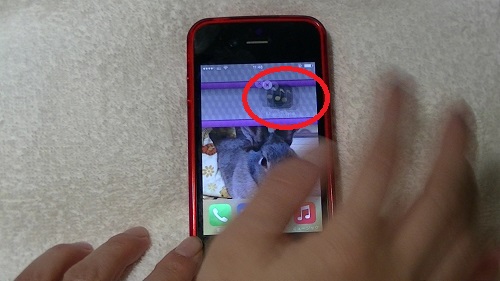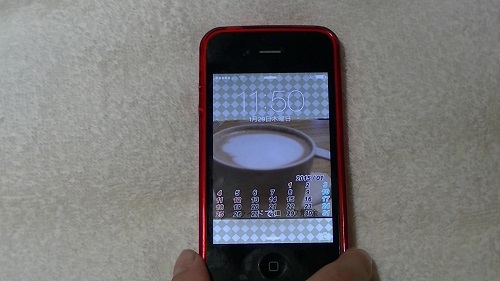iphoneをお使いの方、たくさんいると思いますが、
他の人との差別化、したいと思っている方多いと思います。
以前の、ガラケーのようにオリジナルのホーム画面に
変えたいと思っても、せいぜい手持ちの写真など
壁紙を変えるだけですが、アプリを使うと、ホーム画面を
自分好みにカスタマイズすることができます。
もちろん、無料で使えるアプリです!
詳しい動画解説
↓↓↓
アプリをインストール
1、
まずはこちらからアプリをインストール
↓↓↓
※スマホからでもアクセスできます。
2、
パソコンの場合、こちらの画面が開くので、
パソコンとスマホを同じiTunesアカウントで
登録してある場合、そのままiphoneへのインストールができます。
3、
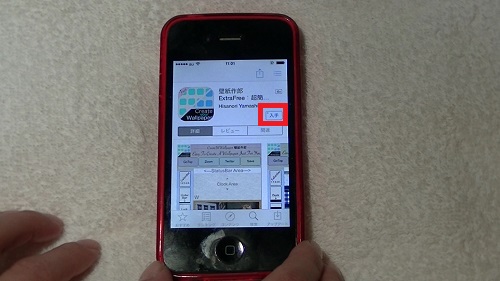
こちらの画面が開きますので、「入手」をタップ
4、
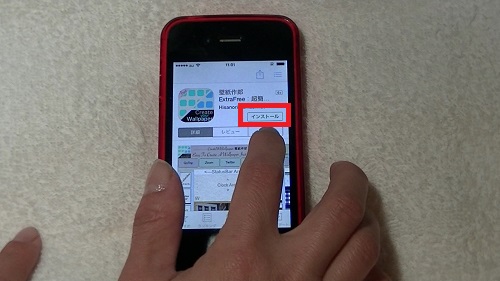
「インストール」と表示が変わるのでタップ
5、
iTunesにサインインの画面が出て、パスワードの入力画面に
パスワードを入力して「OK」をタップ
6、
「開く」の表示になったらインストール完了です!
壁紙作郎ExtraFreeで壁紙作成
1、
こちらのアイコンから壁紙作郎ExtraFreeを起動します。
2、
最初にこのような表示が出たら、これは広告になりますので、
「×」や「CLOSE」で閉じてください。
3、
「Lock Screen(Portrait)」はロック中の壁紙
「Home Screen(Portrait)」がホーム画面の壁紙
ロック画面
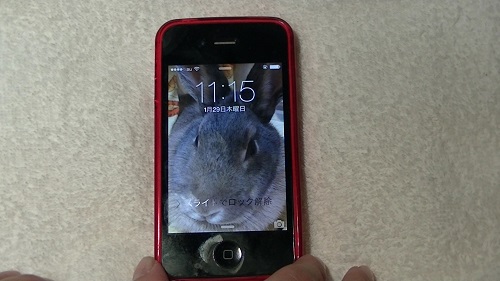
ホーム画面
どちらも、基本的な操作方法は同じです。
それぞれのボタンをタップして設定します。
4、
それぞれ開くと、このように画面右側に使い方が書かれていますので、
こちらを読んで作成してみてください。
5、
最初は全体的なレイアウトの設定です。
画面右下にプレビュー画面が開くので、そちらで確認しながら
レイアウトを設定します。
6、
A:Pick Photo 写真を設定できます。
スマホ内の写真を選択できます。
B:こちらにあるテクスチャから好きなデザインを選べます。
C:Close 1つ前の画面に戻ります。
7、
1つずつ設定していき、「C:Close」で1つ前の画面に戻ると
画面左上に手の矢印が出て動いています。
その矢印の指し示す項目を次々設定していけばOKです。
8、
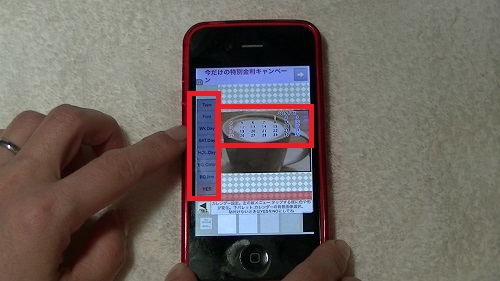
カレンダーの設定もできます。
9、
「Twitter」でつぶやくこともできるようです。
完成したら「SAVE」をタップして保存します。
このような表示が出たら、「OK」をタップ
10、
「Go Top」をタップすると「3、」のトップ画面に戻ります。
※
その時、このような広告画面が開きますので、
「×」や「CLOSE」で閉じてください。
11、
ロック中の壁紙
ホーム画面の壁紙
それぞれ作成して、保存したら完了です!
12、壁紙に設定していきます。
「写真」を開きます
13、
カメラロールをタップ
14、
作成した壁紙画像があるので、そちらをタップして開きます。
15、
開いた画面の左下四角に矢印のマークをタップ
16、
こちらの画面が開くので「次へ」をタップ
17、
こちらの表示が出るので、「壁紙に設定」をタップ
18、
「視差効果」は「オン」にして「設定」をタップ
19、
「ロック中の画面に設定」「ホーム画面に設定」「両方に設定」
それぞれ、対象をタップして設定をします。
20、
壁紙を設定したら、アプリのアイコンを整理します。
長押しするとアイコンがプルプルして揺れます。
また対象のアイコンをタップしたまま、ページを動かしていくと
別ページにアイコンを設置することが可能です。
また、アイコンについている「×」をタップすると
そのアプリを削除することができます。
こちらを繰り返して画面を整理して下さい。
21、
ロック中の画面
ホーム画面